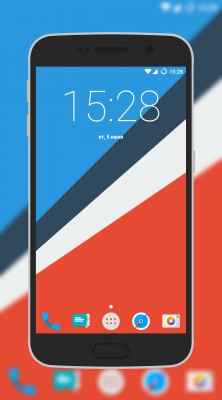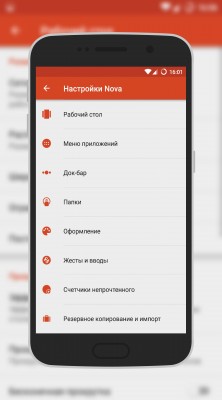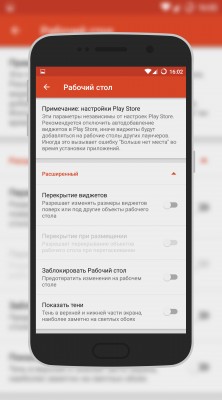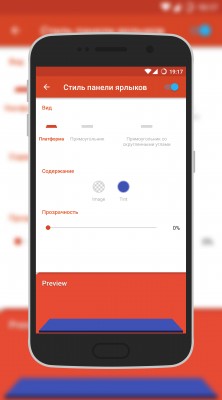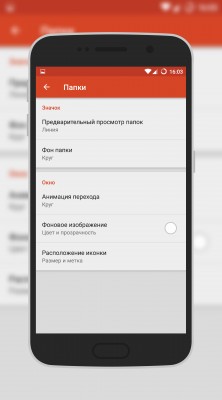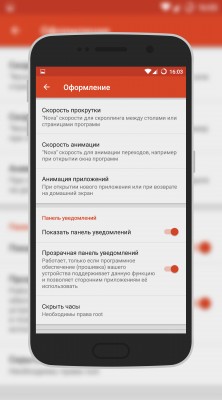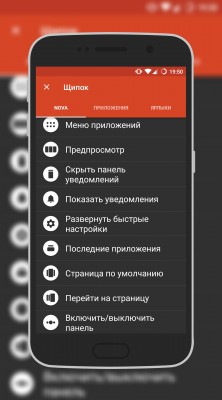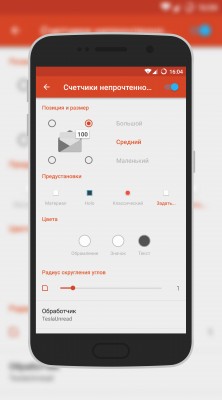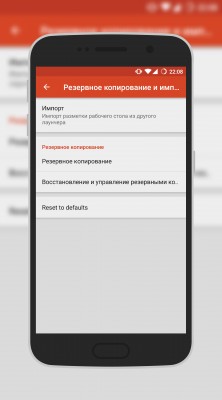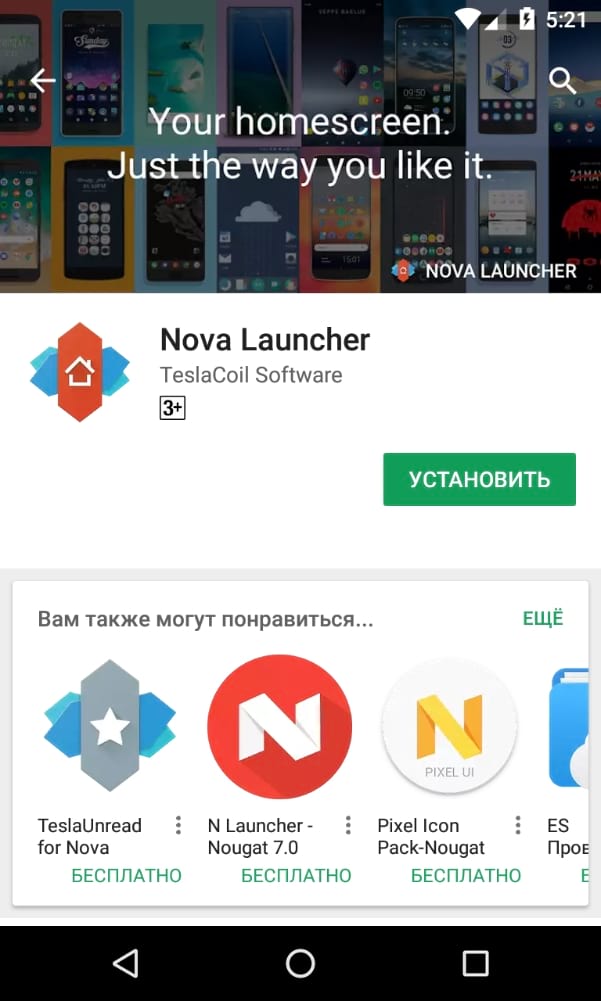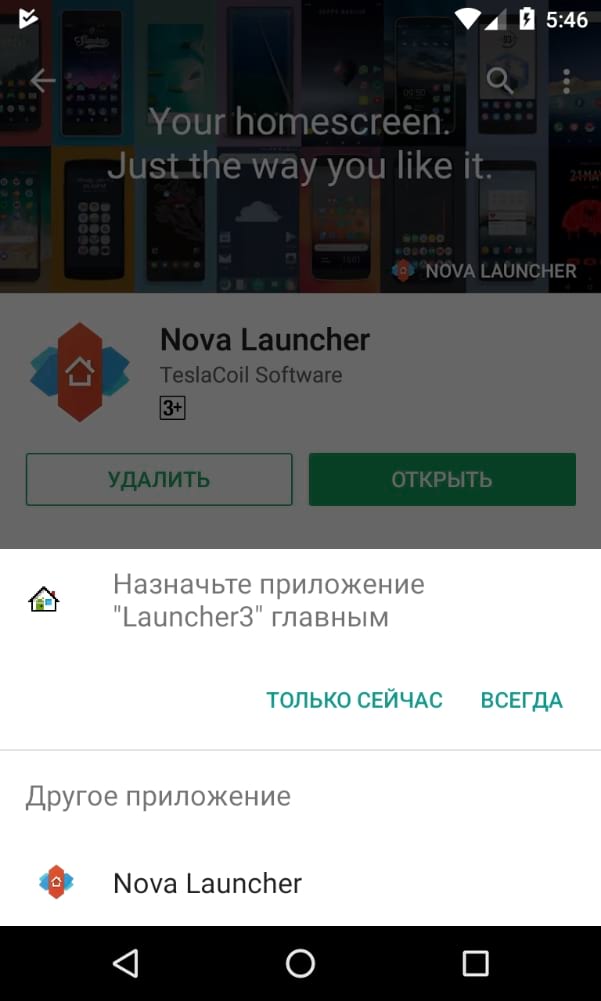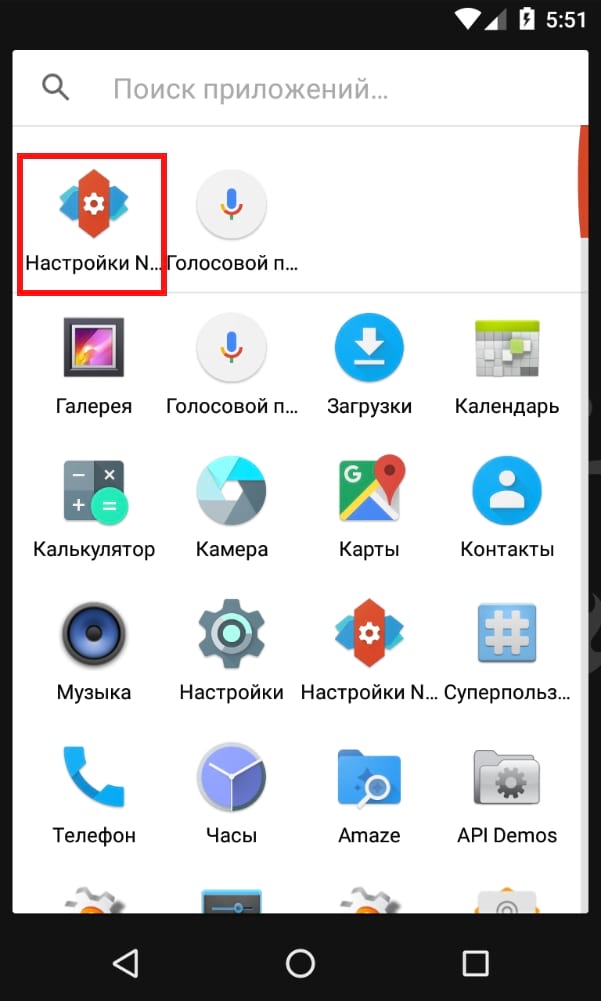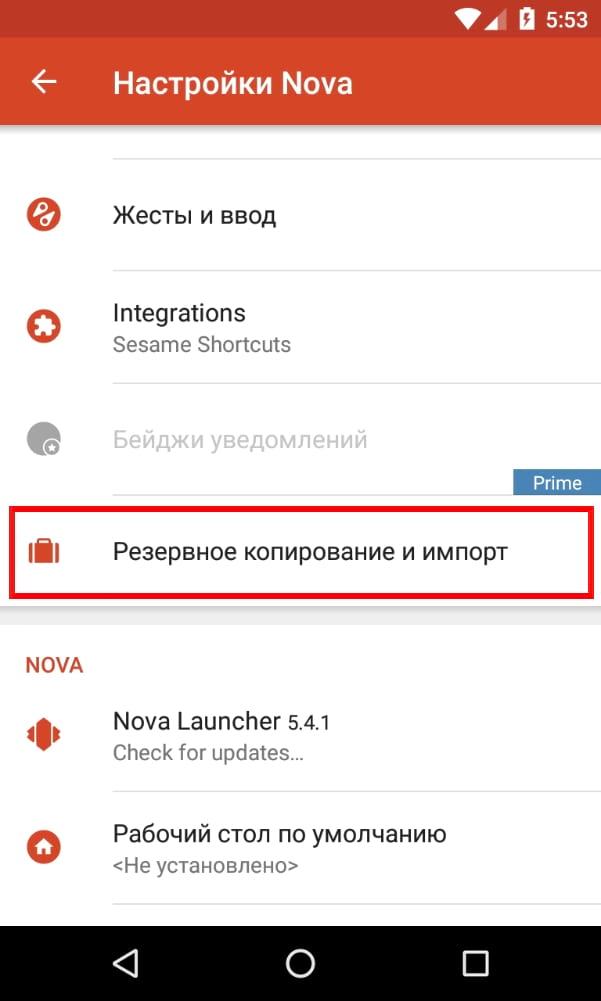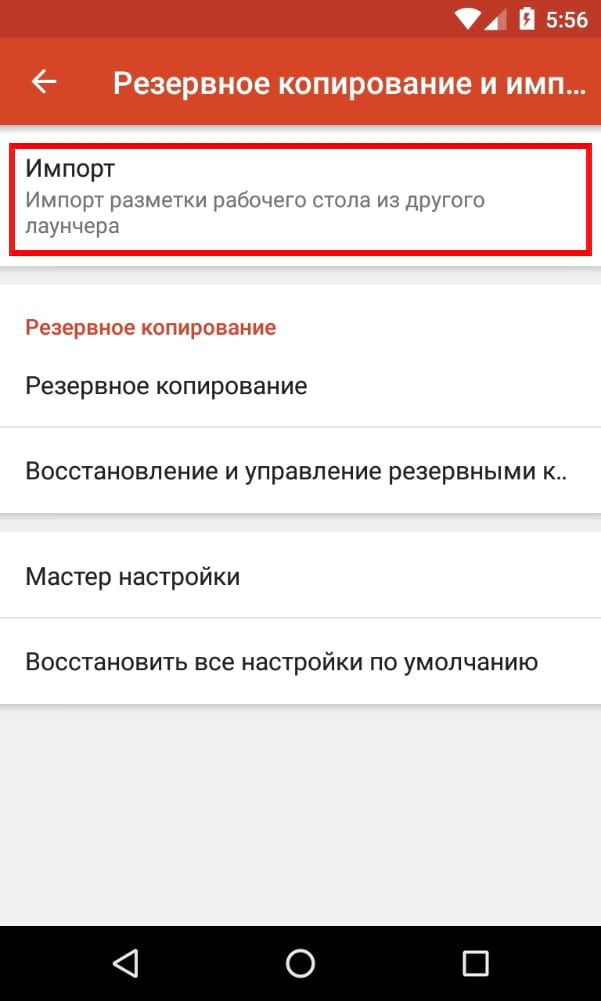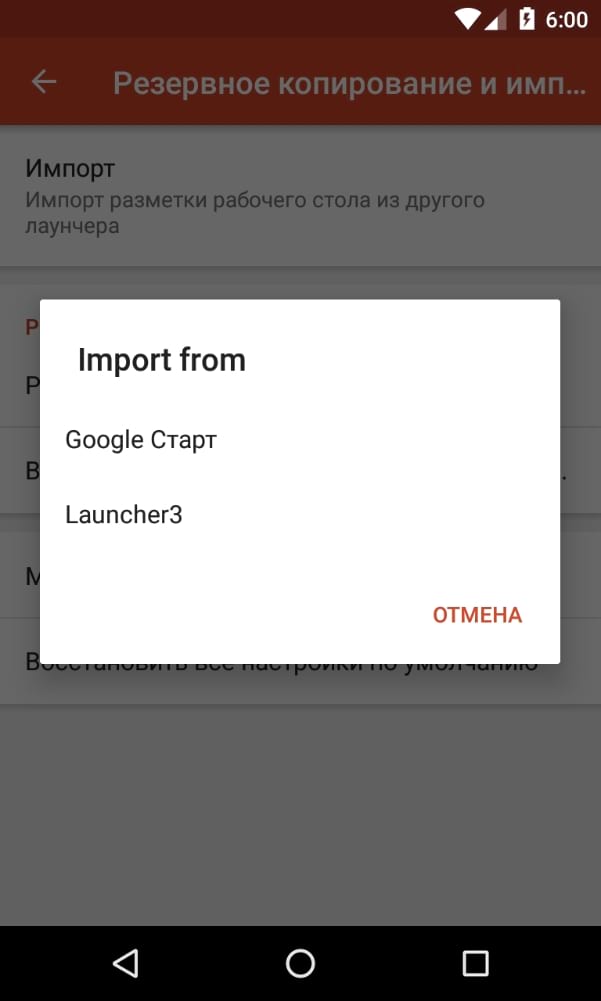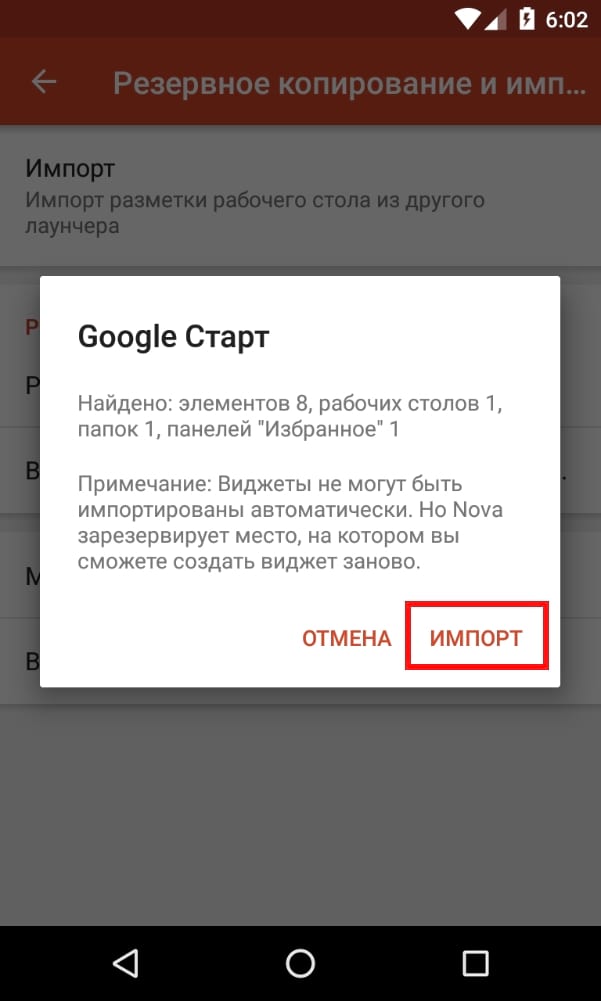- Как настроить Nova Launcher на максимум возможностей
- Где скачать?
- Скрытые папки
- Открытие выбранных приложений свайпами
- Настройка свайпов на домашнем экране
- Двойное нажатие для блокировки экрана
- Эффекты прокрутки
- Разложите приложения по полочкам
- Измените ориентацию прокрутки
- Настройте внешний вид иконок
- Ночной режим
- Обзор Nova Launcher — качественная кастомизация
- Как установить Nova Launcher для более мощного, настраиваемого начального экрана Android
- Преимущество пользовательских лаунчеров
- Nova Launcher против Nova Prime
- Как установить и настроить Nova Launcher
Как настроить Nova Launcher на максимум возможностей
Nova Launcher — одна из наиболее популярных оболочек для Android . Она позволяет кастомизировать ОС так, как этого не дает сделать стандартный набор настроек. В этой статье мы поделимся несколькими лайфхаками, которые облегчат использование этого лаунчера и откроют новые возможности. Названия некоторых пунктов меню в статье и вашей версии программы могут отличаться.
Где скачать?
Оболочку Nova Launcher можно установить по ссылке или найти с помощью поиска по Google Play . Базовое приложение бесплатное. Чтобы получить доступ к расширенным функциям, придется заплатить разработчикам 300 руб.
Начните с бесплатной версии. В большинстве случаев ее функционала оказывается достаточно. Чтобы выжать из Nova Launcher максимум, воспользуйтесь следующими возможностями.
Скрытые папки
Это самый простой способ настроить быстрый доступ к приложениям, которые вы используете чаще всего. Папка может отображаться в виде выбранного значка. При нажатии на иконку запускается первое приложение, но стоит лишь свайпнуть вверх, как откроется папка с отсортированными программами. Например, объедините все музыкальные приложения и выберите значок наушников. При нажатии на него может автоматически запускаться Deezer. Если открыть всю папку, получите быстрый доступ к Soundcloud, Music Player и т. д.
Как это сделать:
- Объедините приложения в папку как обычно.
- Нажмите на папку и удерживайте палец в течение пары секунд.
- В контекстном меню выберите «Редактировать».
- Выберите иконку и настройте метод открытия папки.
- Чтобы спрятать папку, откройте «Настройки Nova» — «Папки» — «Фон». Выставьте прозрачность на 100%.
↑
Открытие выбранных приложений свайпами
Чтобы выбрать приложение, выполните длительное нажатие на его иконку. В разделе «Изменить» контекстного меню тапните на «Свайп».
Настройка свайпов на домашнем экране
Проведя пальцем по экрану, можно открыть любое приложение. Чтобы настроить данную функцию, зайдите в «Настройки Nova» — «Жесты и ввод» — «Жесты». Выберите избранные приложения.
Двойное нажатие для блокировки экрана
Удобная функция, которая включается здесь: «Настройки Nova» — «Двойное нажатие» — «Блокировка экрана».
Эффекты прокрутки
Добавьте одинаковые виджеты на разные экраны. Чтобы иконки менялись, а виджет оставался на месте, откройте «Настройки Nova» — «Рабочий стол» — «Эффект прокрутки». Здесь доступно несколько интересных вариантов. Попробуйте разные.
Разложите приложения по полочкам
С Nova Launcher вы можете создавать отдельные категории, переименовывать их, добавлять эмодзи и т. д. Это значительно облегчит поиск нужных программ и делает работу с устройством более приятной. Откройте «Настройки Nova» — «Меню приложений». Прокрутите экран вниз до пункта «Группы в списке приложений». Здесь вы можете выбирать дополнительные вкладки, нажимая на иконку в верхнем правом углу.
Измените ориентацию прокрутки
Зайдите в «Настройки Nova» — «Меню приложений» — «Стиль меню приложений». Выберите один из предложенных вариантов: вертикальная, горизонтальная или список.
Настройте внешний вид иконок
В «Настройках Nova» перейдите в раздел «Оформление» — «Стиль значков» — «Адаптивные иконки». Если вас не устраивает отдельный значок какого-либо приложения, откройте контекстное меню долгим нажатием на нужную иконку. Выберите «Редактировать» — откроется большой список, из которого можно выбрать любое понравившееся изображение.
Ночной режим
Перейдите в «Настройки Nova» — «Ночной режим». Лучше всего настроить автоматическую смену темы в зависимости от светового дня.
Конечно, это далеко не все, что можно сделать с Nova Laucher. Оболочка позволяет полностью настроить практически каждый аспект системы под себя. Но начать стоит именно с обозначенных пунктов.
Источник
Обзор Nova Launcher — качественная кастомизация
Google Play так и кишит самыми различными, полезными и бесполезными, классными и «безликими» лаунчерами для своей ОС. Их там можно найти самого различного сорта: выполненные в стиле iOS, WP, MIUI и так далее. Множество лаунчеров имеют нереальное количество загрузок. Одним таким лаунчером я попользовался (CM Launcher), однако ничего хорошего в нем так и не смог найти, за исключением милого дизайна. Но опять же, не более этого.
Находясь в составе самых различных фан-группах ВК я заметил, что многие используют некий Nova Launcher, и все его адово рекомендуют. Пройти мимо него я так и не смог, уж больно мне захотелось им пользоваться. Зная, что в Google Play будет версия с урезанным функционалом, я с сайта 4pda закачал версию с приставкой Prime. Действительно, этот лаунчер что-то! Уже от первых впечатлений я начал испытывать радость, и она отобразилась на моей физиономии. Жители моего дома, заметив это, начали всячески меня расспрашивать, от чего я так рад. С гордой улыбкой я ответил, что я установил супер-классный лаунчер. В ответ они засмеялись, и тут я побежал рассказывать о своих впечатлениях на самый лучший мобильный портал. Надеюсь, хоть тут надо мной не засмеются.
Отмечу сразу, что Nova Launcher, на мой взгляд, самый кастомизируемый лаунчер на свете. Ходят слухи, что даже инопланетяне его используют. При первом запуске мы видим самый обычный рабочий стол, ни чем не отличающийся от самого обычного рабочего стола Android 5.0 Lollipop: док-бар, иконки, меню. Кстати, меню приложений тоже, самое обычное.
Готов поспорить, многие задались вопросом о том, где эта кастомизация. Свайп снизу вверх по иконке меню открывает непосредственно меню настроек Nova Launcher. Именно тут начинаются приключения по миру изменения внешнего вида вашей системы. Среди настроек отмечу настройку:
- Рабочего стола
- Меню приложений
- Док-бара
- Папок
- Оформления
- Жестов и вводов
- Счетчика непрочитанных уведомления
- Резервного копирования и импорта
В настройках первого, то есть в настройках рабочего стола можно менять несметное количество надстроек. Так, например, можно изменить сетку рабочего стола. По ширине и высоте максимальное количество иконок в настройках равно 12 штукам. Изначально лаунчер сам сделает настройку, и в этом случае он выбирает стандартное количество иконок по ширине и высоте — 5 х 5. Помимо всего этого, также разработчик дал возможность изменять размер иконок, стоит ли убирать метку под приложениями или нет, и шрифт этих меток. Ограничения по высоте и ширине также изменяется. Никуда, отмечу, не делся эффект прокрутки страниц. Их тут же хватает с лихвой. Самые разные эффекты прокрутки на ваш вкус и взгляд: грани куба, планшетный, переворот, стопка, стереть, стекло и еще многое-многое другое.
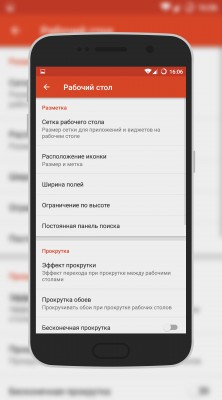
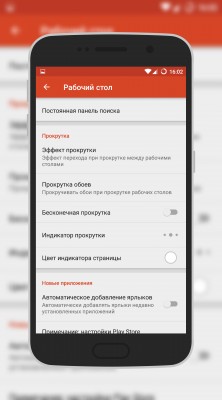
Как присутствует и настройка рабочего стола, также присутствует и настройка меню приложений. Подобно тому, как мы меняли размер, метку и количество иконок по высоте и ширине в рабочем столе, точно также мы можем менять их и в меню приложений. Правда во втором присутствует еще и возможность выбора стиля меню приложений. Можно оставить как есть, то есть по горизонтали, а можно выбрать как по вертикали, так и по списку. Последнее мне напоминает меню приложений из бета-версии Android M. В лаунчере также есть возможность выбрать фон этого меню. Лично мне оно не нравится никаким, и я его снес и поставил прозрачным, с небольшим эффектом потемнения. Кстати, выбирать эффекты прокрутки можно и тут 🙂 Включение отдельной панели вкладок и скрытие приложений тоже присутствует.
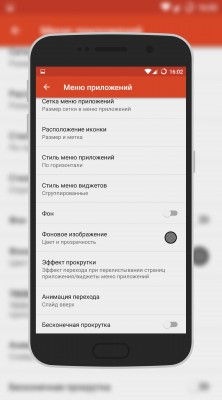
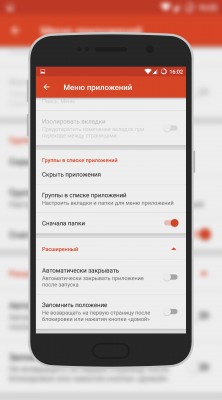
Существует два типа людей, о которых прелестно знает разработчик столько прелестного лаунчера. Первые это те, кому нравится док-бар, а вторые, кому не нравится. Да, отключить док-бар в настройках лаунчера можно, и без каких-либо усилий. В настройках док-бара можно выбрать стиль панели, количество панелей и размер значков панели. Разрешается также изменять ограничения по высоте и ширине полей.
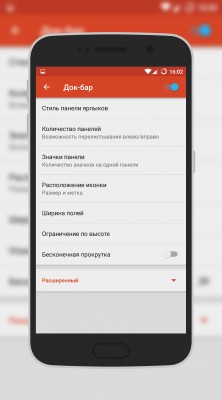
Разработчик столь много времени уделил лаунчеру, что не забыл и о папках. Казалось бы, обычные папки, что можно в них вообще изменять? Зачем их кастомизировать? Но все же, разработчик добавил такую настройку в свой Nova Launcher. В настройках папки можно быстро и без усилий настроить фоновое изображение, изменить размер иконок, убрать или оставить метку под ярлыками, изменить предварительный просмотр папок (среди них линия, стек, сетка и вентилятор).
Мой самый любимый пункт в настройках, это «Оформление». В нем можно изменить вид установленного лаунчера до неузнаваемости! В Google Play достаточно скачать один из Icon Pack и вы сможете его применить в соответствующем пункте. Лично я пользуюсь, на свой взгляд, самым лучшим Icon Pack — Iride UI. В настройках оформления можно выбрать любую ориентацию экрана. Скорость прокрутки страниц рабочего стола и меню приложений также регулируется. Никуда не делась возможность выбора анимации во время открытия или закрытия приложений. Мелочь, а приятно. Также можно отключить показ статус-бара на рабочем столе.
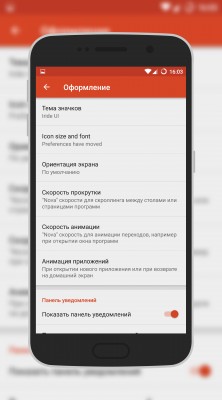
Как по мне, разработчик лаунчера предусмотрел настройку не только интерфейса, но и добавил пару полезных функций. Например, в настройках лаунчера содержится возможность выбора на различные действия, в виде свайпов, жестов и вводов, открытие приложений или же системных функций. Не отрицаю, многим она покажется бесполезной, а некоторые будут прибегать к ней нежели каждый день.
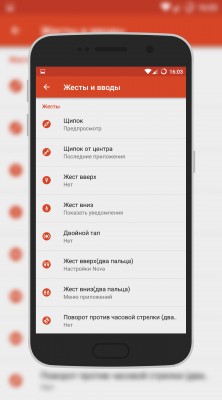
Среди других полезных, и к тому же являющимися элементами дизайна функций, является счетчик непрочитанных уведомлений. В данном пункте настроек можно выбрать размер и стиль счетчика, а также цвет текста, отображаемого на нем. Правда, для работы этой функции нужно закачать приложение из Google Play. К счастью, оно бесплатное и не имеет ограничений в этой версии.
Порой, с каждым бывает такой случай, когда нужно перепрошить устройство или же сделать полный сброс, соответственно, все сделанные настройки лаунчера пропадут, все до единого, и вы это прекрасно знаете. Именно для такого случая разработчик ввел возможность резервного копирования и восстановления этого бэкапа. Несомненно, разработчик достоин уважения за такую функцию и не только.
Думаю, на этом свой прекрасный обзор прекрасного лаунчера я закончу. Хочу выразить огромную благодарность всем, кто уделил внимания и прочитал его. Желаю всем удачной сдачи экзаменов, удачного дня и ЛЕТА! Всем бобра!)
В качестве бонуса хочу предоставить пару скриншотов рабочих столов в Nova Launcher, сделанные разработчиками иконок и обычными пользователями.
Источник
Как установить Nova Launcher для более мощного, настраиваемого начального экрана Android
Одним из прекрасных вещей в Android является выбор. Если Вам не нравится стоковая конфигурация телефона, который Вы используете, просто измените некоторые вещи — например, в Play Store есть множество альтернативных вариантов для приложений камеры, календаря и SMS. Из всех возможных вариантов, однако, изменение лаунчера, возможно, оказывает наибольшее влияние на общий пользовательский опыт.
Преимущество пользовательских лаунчеров
Лаунчер, который управляет Вашим домашним экраном и экраном приложений, прошел долгий путь с первых дней Android, и перешел с основного домашнего экрана на своего рода панель инструментов для всего Android. Хотя многие из популярных производителей, таких как Samsung, LG и HTC, включают очень надежные лаунчеры на свои телефоны, они также могут быть очень ресурсоемкими, а иногда и тормозят.
Nova Launcher, как правило, считается не только самым многофункциональным из всех пользовательских лаунчеров, но и самым быстрым. Он также дает Вам возможность настроить почти все, что касается домашнего экрана. Это делает Nova идеальным лаунчером для всех — от начинающего пользователя, желающего получить немного больше от своего телефона до самых продвинутых пользователей.
Nova Launcher против Nova Prime
Доступны две версии Nova Launcher: бесплатная и Prime (около 300 рублей). Хотя бесплатная версия хороша для простой замены Вашего текущего лаунчера, Nova Prime открывает весь потенциал, который может предложить лаунчер, с несколькими функциями, которые недоступны в бесплатной версии:
- Жесты: Выполняйте определенные команды или другие действия с помощью свайпа или нажатия.
- Непрочитанные сообщения (требуется плагин TeslaUnread): Посмотрите, сколько непрочитанных сообщений электронной почты, SMS-сообщений, уведомлений Facebook и т.д. у Вас есть.
- Пользовательские группы: папки или вкладки в на экране приложений.
- Скрытые приложения: возможность запретить запуск приложений из экрана приложений. Отлично подходит для пассивных приложений, которые работают в фоновом режиме и никогда не запускаются напрямую.
- Прокрутка значков: выполните определенные команды, прокручивая значок приложения, а не нажимая на него.
- Дополнительные эффекты прокрутки: различные переходы между страницами рабочего стола.
Бесплатная версия Nova Launcher отлично подходит для того, чтобы оценить, что такое Nova, не тратя денег. Однако, если Вы готовы перейти на расширенную функциональность, то Prime-версия — лучший вариант.
Как установить и настроить Nova Launcher
Установка Nova — легкая часть: просто перейдите в Play Store и найдите «Nova Launcher» (или нажмите здесь, чтобы перейти непосредственно к бесплатной версии в Вашем браузере или на телефоне). Нажмите кнопку установки, чтобы начать загрузку и автоматическую установку.
Как только он будет установлен, нажатие кнопки «Домой» позволит выбрать Nova или текущий лаунчер. Также будет присутствовать возможность выполнить это действие только один раз или каждый раз, когда нажата кнопка «Домой», поэтому имейте в виду, что если Вы выберете «Всегда», то это сделает Nova лаунчером по умолчанию. Выбор по умолчанию можно всегда изменить, поэтому не беспокойтесь, если Вы случайно выберите «Всегда».
После запуска Nova Вы можете начать с нуля или импортировать настройки из другого лаунчера. В данном случае я буду импортировать настройки из Google Now Launcher.
Откройте меню приложений и нажмите на значок «Настройки Nova» вверху, затем выберите «Резервное копирование и импорт».
Нажмите кнопку «Импорт». Nova покажет предупреждение о том, что импорт из другого лаунчера перепишет настройки Nova. Нажмите «ОК».
Здесь Вы можете выбрать лаунчер, из которого Вы хотите импортировать (очень полезно, если у Вас установлено более одного лаунчера), и начнется импорт.
Стоит отметить, что Nova не может автоматически создавать виджеты из-за ограничений в Android, но места под них будут созданы там, где были Ваши виджеты, поэтому после завершения импорта Вы можете сами перетащить виджеты. Пользователи с root правами могут попробовать опцию «Root Helper» (появится при импорте), которая попытается прочитать информацию о виджетах из другого лаунчера, но это не всегда работает. В этом случае по умолчанию будет место под виджет.
После того, как все было импортировано, Вы можете попробовать все возможности Nova без хлопот при настройке лаунчера.
Источник


.png)
.png)
.jpg)
.png)
.jpg)